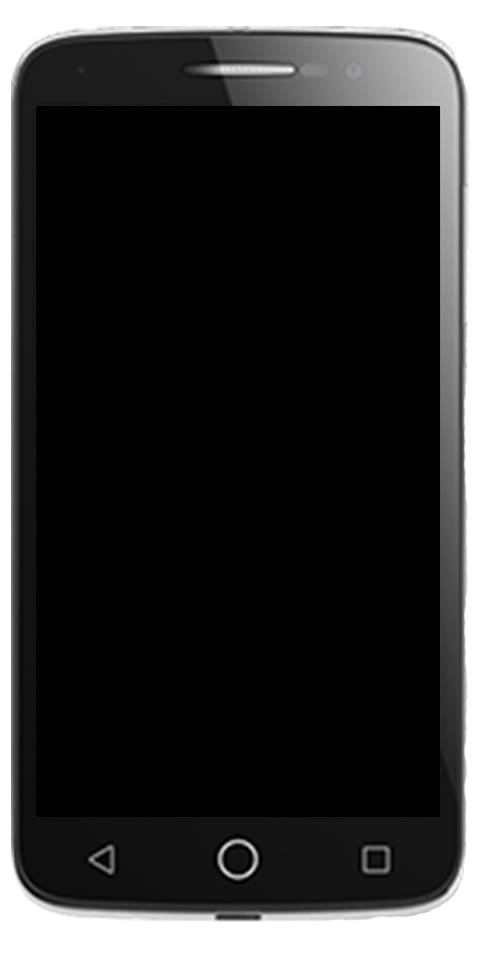Kā palielināt firestick ātrumu - apmācība

Vai vēlaties palielināt Firestick ātrumu? Firestick ir straumēšanas ierīce, kas kļūst gausa un aizsērējusi. Šodien mēs izskatīsim dažas metodes, kā paātrināt jūsu Fire TV darbību. Dažas no tām ir ļoti viegli izpildāmas.
The Amazon Fire TV Stick ir lēta un ļoti pārnēsājama metode, lai piekļūtu daudzām video straumēm televizorā. Jūs to varat vienkārši pieslēgt un pēc tam sākt skatīties. Tomēr tas ir ļoti viegli un vienkārši. Šeit ir daži triki un padomi, kas var palīdzēt paātrināt Amazon Fire TV Stick.
Skatiet arī: Cast & Mirror iOS ierīces firestick - apmācība
wow kļūda 134 fatāla stāvokļa labošana
Kā palielināt firestick ātrumu
Gandrīz visus jautājumus par straumēšanas ierīču ātrumu var minēt divās kategorijās: Wifi problēmas un gausa OS. Šajā ceļvedī mēs aplūkosim abus tālāk minētos gadījumus, piedāvājot daudz triku un padomu, lai paātrinātu jūsu Amazon Fire TV Stick.
Palieliniet Firestick ātrumu, noņemot Buggy Apps
Jaunās Amazon TV kartes ir ļoti ātras. Jūs reti sastopaties ar buferizācijas problēmām un, iespējams, nesaskaraties ar video saskarnes aizkavēšanos vai stostīšanos. Tomēr, kad sākat instalēt vai lejupielādēt programmas, jūs esat ceļā, lai novērstu problēmas. Dažas standarta Fire TV lietotnes neradīs nekādas problēmas, taču, ja sānu ielādējat saturu vai instalējat / lejupielādējat programmatūru, kas nepārtraukti darbojas fonā, iespējams, pamanīsit palēninājumu.
Atinstalējiet Buggy Apps:
- Pārejiet uz savu Fire TV saskarni un pēc tam pārejiet uz sākuma izvēlni.
- Izvēlnes vienumos, kas atrodas ekrāna augšdaļā, pārvietojieties pa labi un atlasiet Iestatījumi.
- Pēc tam pārvietojieties pa labi un atlasiet Applications
- Izvēlnē Applications nirstiet un atlasiet Pārvaldīt instalētās lietojumprogrammas
- Ritiniet uz leju, līdz atrodat lietojumprogrammu, kuru vēlaties atinstalēt. Dzēšot visu, ko esat ielādējis, piemēram, VPN vai Kodi VPN, iespējams, uzlabojat ierīces ātrumu.
- Izvēlieties lietotni, un pēc tam tiks atvērts jauns ekrāns. Nirt un izvēlieties Atinstalēt
- Tiks atvērts vēl viens sekundārais ekrāns. Vēlreiz atlasiet Atinstalēt.
- Pēc dažām minūtēm lietotne tiks noņemta no jūsu Fire TV ierīces.
- Atkārtojiet visu procesu katrai lietotnei, no kuras vēlaties atbrīvoties.
Palieliniet Firestick ātrumu, izmantojot atjauninājumu:
Amazon nepārtraukti izlaiž Fire OS atjauninājumus, lai padarītu lietas ātrākas, vienmērīgākas un vieglāk izmantojamas. Turklāt straumēšanas laikā ir daudz drošības ielāpu, kurus vēlaties saglabāt drošībā. Jums vajadzētu apmeklēt iestatījumu lapu, lai pārliecinātos, ka mūsu ierīce ir atjaunināta, jo šī vienkāršā darbība var atrisināt visas jūsu problēmas.
Kā pārbaudīt Fire OS atjauninājumus:
- Pārejiet uz savu Fire TV saskarni un pēc tam pārejiet uz sākuma izvēlni.
- Izvēlnes vienumos, kas atrodas ekrāna augšdaļā, pārvietojieties pa labi un atlasiet Iestatījumi.
- Virzieties pa labi un pēc tam izvēlieties Ierīce
- Atlasiet Meklēt sistēmas atjauninājumu un pēc tam apstipriniet nākamajā logā.
- Tā kā tā automātiski meklēs jaunu programmatūru. Ja tas ir pieejams, tiek parādīts uzaicinājums nekavējoties instalēt un lejupielādēt.
Restartējiet Amazon Fire TV ierīci, lai palielinātu ātrumu
Katru dienu mēs vienkārši gulējam un pamostamies, kad vien vēlamies kaut ko skatīties. Tad tas var izraisīt nelielu saskarnes palēnināšanos vai arī buferizācijas problēmas. Tad atsāknēšana izdzēsīs pagaidu kešatmiņu un norādīs, ka jūsu TV Stick palielina ātrumu. Jūs vienmēr varat to atvienot, kādu laiku pagaidiet, pēc tam atkal pievienojiet to, taču pēc programmatūras atsāknēšanas opcijas izmantošanas parasti ir drošāk un ātrāk.
Nāciet, pārbaudīsim, kā restartēt Fire TV Stick:
sm-n920t sakne
- Pārejiet uz savu Fire TV saskarni un pēc tam pārejiet uz sākuma izvēlni.
- Izvēlnes vienumos, kas atrodas ekrāna augšdaļā, pārvietojieties pa labi un atlasiet Iestatījumi.
- Ritiniet pa labi un izvēlieties Ierīce
- Atlasiet Restartēt un pēc tam apstipriniet nākamajā logā.
- Fire TV Stick tiks automātiski atsāknēts.
Pēc lietotnes iestatījumu atspējošanas iegūstiet ātruma palielināšanu
Katru reizi, kad palaižat ierīci vai dienas laikā nejauši izvēlētos punktos, Fire operētājsistēma pingēs Amazon serveros, lai pārbaudītu katru atjauninājumu lietojumprogrammu. Ja esat instalējis programmatūru, tas var izraisīt nopietnu palēnināšanos, īpaši pēc atsāknēšanas. Nu, nav lietderīgi atspējot atjauninājumus, jo jaunākā programmatūra ir ātrāka nekā vecā, taču ir vērts mēģināt apskatīt, vai tā atrisina ātruma problēmas.
Atspējojiet automātiskos lietotņu atjauninājumus, lai palielinātu Firestick ātrumu.
- Pārejiet uz savu Fire TV saskarni un pēc tam pārejiet uz sākuma izvēlni.
- Izvēlnes vienumos, kas atrodas ekrāna augšdaļā, pārvietojieties pa labi un atlasiet Iestatījumi.
- Pārvietojieties pa labi un izvēlieties Applications, kam seko Appstore.
- Pārejiet uz automātiskajiem atjauninājumiem un izslēdziet to.
Kamēr atrodaties lietotņu izvēlnē, varat mainīt vēl vienu nelielu iestatījumu. Tas daudz neietekmēs jūsu ātruma pieredzi, taču vislabāk ir to pārslēgt privātuma vārdā.
vai es varu pārveidot pierunātos par HDMI
- Atgriezieties atpakaļ uz lietojumprogrammu ekrānu iestatījumu apakšdaļā.
- Pēc tam jūs varat atrast vienumu ar nosaukumu Lietotnes lietojuma datu apkopošana
- Pieskarieties, lai to atspējotu.
Rūpnīcā atiestatiet ierīci, lai iegūtu lielāku ātrumu
Ja neviens no iepriekš minētajiem risinājumiem nenovērš palēnināšanās problēmas un ja esat pārliecināts, ka Wi-Fi savienojums neizraisa palēnināšanās problēmu, pēdējā metode var būt ierīces atiestatīšana rūpnīcas noklusējuma stāvoklī. Tā kā tas noņems visu no jūsu Fire TV Stick, ieskaitot programmatūru, kuru esat ielādējis no sāniem, vai lietotņu lejupielādes. Jūsu pirkumi, protams, tiks saglabāti, taču jūs vēlaties pierakstīties un visu lejupielādēt no jauna, kad vien atiestatīšana būs pabeigta.
Pārbaudiet, kā rūpnīcā atiestatīt Fire TV Stick:
- Pārejiet uz savu Fire TV saskarni un pārejiet uz sākuma izvēlni.
- Izvēlnes vienumos, kas atrodas ekrāna augšdaļā, pārvietojieties pa labi un atlasiet Iestatījumi.
- Pēc tam virzieties pa labi un izvēlieties Ierīce
- Otrajā logā atlasiet Restartēt un apstipriniet.
- Fire TV Stick tiks automātiski atsāknēts.
Aparatūras ierobežojumi
Ikreiz, kad tas nāk uz leju, ierīces nūja nav liela jaudas ierīce. Pēc TV Stick salīdzināšanas ar citu ierīci palēnināšanās problēma var izskatīties sliktāka nekā patiesībā.
Skatiet arī: Youtube TV VPN pakalpojumi - kā tas tiek noteikts?
Wi-Fi palēnināšanās un jūsu Amazon Fire TV

kā ieteikt draugus
Vai zināt kādu alternatīvu metodi, kā palielināt Firestick ātrumu? Ne visas ātruma problēmas ir tieši saistītas ar aparatūru. Ikreiz, kad video stostīšanās iestrēdza buferizācijas stadijā, galvenā problēma ir jūsu savienojums ar internetu. Dažas tīkla problēmas ir saistītas ar servera attālo ielādi vai ISP sastrēgumiem, par kuriem jūs neko nevarat darīt. Ir dažas problēmas, kuras varat pārbaudīt, izmantojot vietējo tīklu, lai pārliecinātos, ka tas nav tās cēlonis. Nogriezieties zemāk esošajā sarakstā, un jūsu Amazon Fire TV Stick ātri atjaunosies.
- Pārslēdziet VPN serverus - Pēc VPN izmantošanas Fire Stick varat saskarties ar gausa servera problēmu. Dodieties uz lietotni savā ierīcē un izvēlieties citu vietu, lai apskatītu, vai tas paātrina situāciju.
- Pārbaudiet savu Wi-Fi savienojumu - Bezvadu internets nav labākais veids, kā savienot straumēšanas ierīces, bet TV Sticks - tā ir labākā izvēle, kādu esam ieguvuši. Ja iespējams, tad pārliecinieties, vai ierīce ir tuvāk maršrutētājam.
- Atspējojiet savu VPN - VPN ir lēnāki nekā daži nenodrošināti Wifi savienojumi. Kad serveru modificēšana nedod zināmu ātrumu, mēģiniet izslēgt savu VPN.
- Pārstartējiet modemu vai maršrutētāju - Ātrs lokālā tīkla palēnināšanās risinājums ir ātras atiestatīšanas veikšana. Viss, kas jums jādara, ir atspējot maršrutētāju un modemu, pagaidīt dažas sekundes un pēc tam savienot tos atpakaļ tajā pašā secībā. Tā kā tas var novērst kanālu traucējumu problēmas un atkal novirzīt vietējo tīklu uz pareizā ceļa.
VPN lietotnes Fire TV
VPN pakalpojuma izmantošanai ir daudz priekšrocību, taču kopējās priekšrocības ir uzlabota drošība, izmantojot datu šifrēšanu starp jums un mērķa serveri. Pēc VPN izmantošanas jūs varat uzlabot drošību, privātumu, palikt nezināms tīmeklī un ļaut piekļūt ģeogrāfiski ierobežotam saturam. Lai palielinātu Firestick ātrumu, varat izmantot arī VPN lietotnes. Ja vēlaties instalēt privātus kanālus Fire Stick, nirt zemāk!
Faktori palīdz izvēlēties labāko:
- Liels lejupielādes ātrums - Mēs visi zinām, ka ātrums ir galvenais faktors, kad mēs runājam par tiešsaistes video straumēm. Izvēlieties VPN, kas nodrošina ātrgaitas testa rezultātus ar zemu latentuma rādītāju. Vai vēlaties uzzināt daudzas lietas par to, ko slēpj VPN?
- Nulles reģistrēšanas politika - Jūsu darbība nav droša, ja VPN detalizēti reģistrē visu jūsu darbību. Žurnāli iegūst piekļuvi lietotāja informācijai, piemēram, pieteikšanās laikam, apmeklētajām vietnēm un daudz ko citu. Ja vēlaties pilnīgu drošību vai konfidencialitāti, izvēlieties VPN, kas piedāvā stingru nulles reģistrēšanas politiku visai datplūsmai.
- Atļautā trafika un failu veidi - Dažreiz zemākas kvalitātes VPN bloķē dažus populārus datplūsmas veidus, īpaši torrentu lejupielādes vai P2P tīklus. Ja jūsu VPN ierobežo joslas platumu vai bloķē datplūsmu, varat atrast sev tukšu kļūdas ekrānu.
Nord VPN:
NordVPN piedāvā stabilu privātuma risinājumu, nodrošina visus rīkus un piedāvā labāko VPNFireTV. Jā, tas atbalsta Firestick un piedāvā zemas aiztures savienojumus vai izcilu veiktspēju. Izmantojot 256 bitu AES šifrēšanu, izmantojot NordLynx, jūs vienkārši paslēpsiet visas savas darbības no interneta pakalpojumu sniedzējiem, pasargājot jūs no tiešas satura bloķēšanas vai negodīgas ierobežošanas.
Secinājums:
Amazon Fire TV ierīces labi darbojas ārpus kastes. Viņiem nav nepieciešama iestatīšana, un ar vieglumu straumējiet videoklipus no dažādiem avotiem. Izmēģiniet šos trikus vai padomus, lai paātrinātu savu Fire Stick, informējiet mūs zemāk komentāru sadaļā!
Lasiet arī: